Di dunia yang semakin digital, pentingnya mengetahui cara membuka kunci ponsel dengan kata sandi telah menjadi hal yang mendasar. Lagipula, berapa kali Anda berada dalam situasi di mana pikiran Anda mempermainkan Anda dan Anda tidak dapat mengingat PIN atau kata sandi perangkat Anda? Saat ini, dengan menjamurnya aplikasi yang membutuhkan kata sandi dan kode akses, hal ini biasa terjadi.
Dalam artikel ini, kami akan membahas proses langkah demi langkah untuk membuka kunci ponsel Anda, baik Android maupun iPhone, ketika Anda berada dalam situasi yang sulit ini. Kami akan membahas cara membuka kunci ponsel Anda dengan PIN, pola, dan bahkan menggunakan teknologi ID Wajah.
Jika Anda khawatir bahwa Anda baru saja mengalami hal ini, tenang saja karena kami akan membagikan semua informasi yang Anda perlukan untuk mendapatkan kembali akses ke perangkat Anda. Jadi, tanpa basa-basi lagi, mari kita lihat petunjuk langkah demi langkah dan dapatkan kembali kendali atas ponsel Anda!
Cara membuka kunci ponsel dengan kata sandi
Meskipun kami menggunakan sistem Android sebagai dasar, namun penting untuk diperhatikan bahwa nama dan lokasi yang tepat dari opsi-opsi tersebut mungkin sedikit berbeda, tergantung pada produsen dan model perangkat Anda. Namun demikian, prinsip-prinsip umumnya bersifat universal. Di bawah ini, kami menyajikan tiga metode cara membuka kunci ponsel dengan kata sandi Android: menggunakan kata sandi standar, PIN, dan pengenalan wajah.
1. Kata sandi default:

Metode yang paling umum untuk melindungi ponsel Android Anda adalah dengan menetapkan kata sandi default, yang juga dikenal sebagai pola desain. Namun, jika Anda lupa kata sandi ponsel Anda, jangan khawatir, ada prosedur yang dapat membantu Anda mendapatkan kembali akses ke perangkat Anda. Berikut adalah panduan langkah demi langkah yang mendetail tentang cara membuka kunci ponsel Anda dengan kata sandi:
Upaya yang Salah: Pada layar kunci ponsel Anda, mulailah dengan memasukkan kata sandi default yang menurut Anda benar. Jika Anda melakukan kesalahan, perangkat akan merekam upaya yang salah ini.
Lupa Kata Sandi" atau opsi "Lupa Pola": Setelah beberapa kali gagal, ponsel akan mendeteksi bahwa Anda mungkin mengalami kesulitan dalam mengingat kata sandi. Pada titik ini, ponsel akan menampilkan opsi di layar, biasanya berlabel "Lupa kata sandi" atau "Lupa pola". Ketuk opsi ini.
Asisten Pemulihan: Mengetuk "Lupa kata sandi" atau opsi serupa akan membawa Anda ke wizard pemulihan kata sandi.
Konfirmasi Identitas: Pada titik ini, ponsel mungkin akan meminta Anda untuk memasukkan kredensial Google, seperti alamat email dan kata sandi yang terkait dengan akun Google yang ditautkan ke perangkat. Hal ini diperlukan untuk memverifikasi identitas Anda.
Mengatur Ulang Kata Sandi Default: Setelah verifikasi berhasil, wizard akan memungkinkan Anda untuk mengatur ulang kata sandi atau pola desain default ponsel Anda. Pilih kata sandi baru yang mudah diingat, namun tetap menjaga keamanan perangkat Anda.
Akses seluler: Dengan kata sandi baru yang ditetapkan, Anda akan dapat mengakses ponsel Android Anda lagi. Pastikan Anda mengingat kata sandi ini atau menuliskannya di tempat yang aman.
2. Cara membuka kunci ponsel dengan PIN:
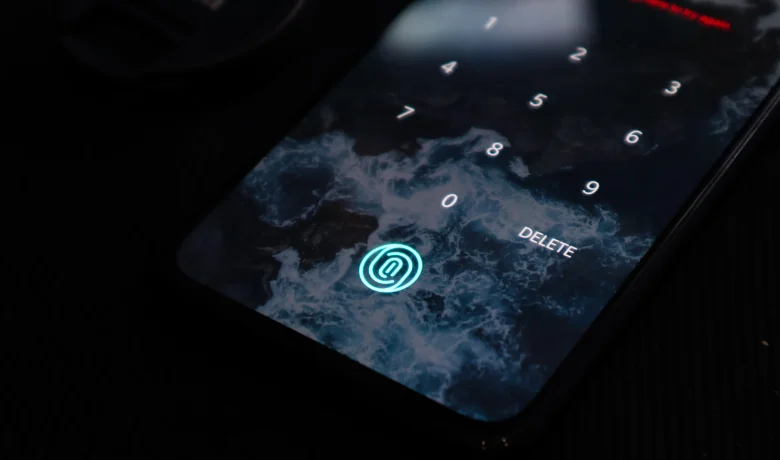
Jika Anda menggunakan PIN 4 atau 6 digit untuk melindungi ponsel Android Anda dan karena suatu hal Anda lupa dengan kode ini, jangan panik. Kami akan memandu Anda melalui proses cara membuka kunci ponsel dengan kata sandi:
Upaya membuka blokir: Pada layar kunci, coba masukkan PIN yang menurut Anda benar. Jika Anda tidak yakin, cobalah beberapa variasi yang biasa Anda gunakan. Setelah beberapa kali gagal, sistem akan mengetahui bahwa Anda kesulitan mengingat kata sandi dan akan menawarkan opsi "Lupa PIN" atau yang serupa. Ketuk opsi ini untuk melanjutkan.
Konfirmasi identitas: Sistem akan meminta Anda memasukkan kata sandi untuk akun Google yang terkait dengan perangkat. Ini adalah langkah penting dalam memverifikasi keaslian pengguna dan memastikan bahwa tidak ada yang mencoba mengakses ponsel Anda dengan tidak semestinya.
Atur ulang PIN: Setelah verifikasi berhasil, Anda akan memiliki kesempatan untuk mengatur ulang PIN pada ponsel Android Anda. Pilih kode baru yang mudah Anda ingat tetapi sulit ditebak oleh orang lain. Pastikan PIN baru memiliki keamanan yang kuat.
Membuka kunci perangkat: Sekarang, dengan set PIN baru, Anda dapat menggunakan kombinasi ini untuk membuka kunci ponsel Android Anda. Ingatlah untuk mencatat atau mengingat PIN ini dengan aman untuk menghindari masalah di masa mendatang.
3. Pengenalan Wajah (ID Wajah):

Jika Anda menggunakan pengenalan wajah untuk membuka kunci perangkat Android Anda, ikuti langkah-langkah di bawah ini untuk mendapatkan kembali akses:
Ketika Anda mencoba membuka kunci ponsel dengan melihat layar dan tidak dikenali, perangkat biasanya akan menampilkan opsi "Lupa wajah" atau yang serupa. Ketuk opsi ini. Anda mungkin akan diminta untuk memasukkan kata sandi atau PIN alternatif sebagai langkah keamanan. Hal ini diperlukan untuk memastikan bahwa Anda adalah pemilik sah perangkat.
Jika Anda berhasil memasukkan kata sandi atau PIN, sistem akan mengizinkan Anda untuk mengkonfigurasi ulang pengenalan wajah. Penting untuk diingat bahwa pendeteksi wajah adalah teknologi canggih yang menggunakan sensor dan kamera untuk memetakan wajah Anda. Untuk hasil terbaik:
Pastikan Anda berada di lingkungan yang cukup cahaya, karena kurangnya cahaya yang memadai dapat mempersulit pendeteksian. Posisikan ponsel sejajar dengan mata dan jaga agar wajah Anda tetap terlihat di layar. Proses ini akan memastikan bahwa sistem secara akurat menangkap wajah Anda dan meningkatkan efektivitas pengenalan wajah untuk membuka kunci di masa mendatang.
Kiat bonus: Mencegah penyumbatan di masa mendatang
Berikut ini ada beberapa kiat yang dapat membantu mencegah situasi yang tidak nyaman seperti ini:
1. Pengelola Kata SandiGunakan pengelola kata sandi yang andal untuk menyimpan semua kata sandi Anda dengan aman. Alat-alat ini mengenkripsi informasi Anda dan memungkinkan Anda membuat kata sandi yang kuat dan unik untuk setiap akun. Dengan begitu, Anda tidak perlu mengingat semua kata sandi Anda, cukup satu kata sandi dari pengelola.
2. Buku catatan yang aman: Hindari menuliskan kata sandi di selembar kertas atau di buku catatan perangkat Anda. Jika Anda memutuskan untuk menggunakan notepad, pastikan notepad dilindungi oleh kata sandi atau autentikasi otentikasi biometrik untuk mencegah akses yang tidak sah.
Dan ini adalah beberapa tips tentang cara membuka kunci ponsel dengan kata sandi, dan jika Anda lupa kata sandi ponsel Anda, ikuti saja panduan langkah demi langkah ini. Baca juga Cara Memulihkan Kata Sandi Gmail.






